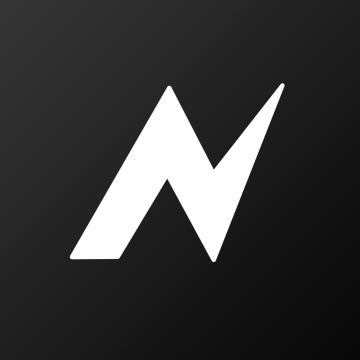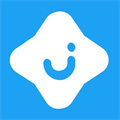Win10卸载应用程序图文教程
时间:2016-09-14 15:45
小编:易激活
Win10正式版就要来了,很多用户已经开始使用预览版尝鲜了。在使用预览版的过程中,用户们会发现,对新系统还不熟所以有些操作比较难。没关系,在这里,小编来为大家分享Win10卸载应用程序图文教程。希望能对大家有所帮助。
1、在Win10桌面左下角的“Windows图标”上右键鼠标,在弹出的菜单中选择“程序和功能”,如下图所示:

Win10卸载应用程序图文教程
2、之后就可以快速打开Win10程序和功能界面,此时我们就可以找到Win10计算机中所安装的应用程序,我们找到需要卸载的应用程序名称,使用鼠标在名称上右键,之后可以看到“卸载”操作,我们点击【卸载】即可,如下图所示。

Win10卸载应用程序图文教程
3、点击卸载后,会弹出一个卸载程序确认对话框,我们点击【是】确认卸载即可,如下图所示。

Win10卸载应用程序图文教程
4、最后,我们等待期卸载完成即可,之后可以看到卸载完成提示,至此就成功完成了Win10软件卸载了,如下图所。

Win10卸载应用程序图文教程